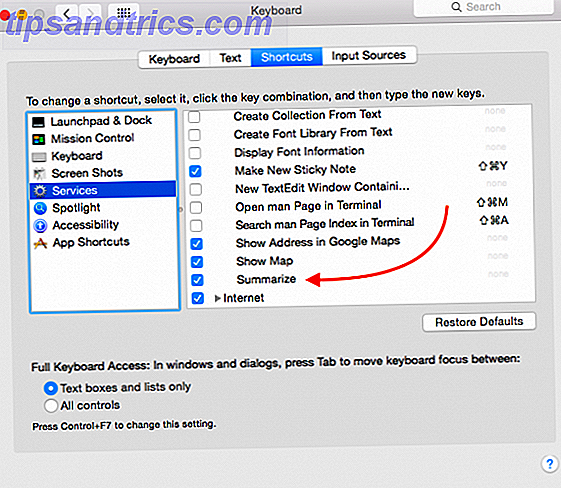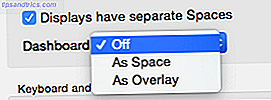Als Windows-gebruiker kunnen het Configuratiescherm en de app Instellingen vrij beperkt voelen in wat ze kunnen doen. Als u volledige en absolute controle wilt over uw netwerk, dat wil zeggen toegang tot alles wat het besturingssysteem te bieden heeft, dan moet u de opdrachtprompt beginnen gebruiken.
Ontgrendel nu onze cheat sheet "100+ essentiële Windows CMD-opdrachten"!
Dit zal je aanmelden voor onze nieuwsbrief
Voer je e-mail in Ontgrendel Lees ons privacybeleidNooit eerder een opdrachtprompt gebruikt? Maak je geen zorgen. Het gebruiken ervan is net zo eenvoudig als het uittypen van de commando's die je hieronder zult zien. Het is helemaal niet moeilijk en we zullen je alles vertellen wat je moet weten om te beginnen. Maar als je het nog steeds niet zeker weet, bekijk dan onze beginnershandleiding voor de opdrachtprompt Een beginnershandleiding voor de Windows-opdrachtregel Een beginnershandleiding voor de Windows-opdrachtregel Via de opdrachtregel kunt u rechtstreeks communiceren met uw computer en hem opdracht geven om verschillende taken uit te voeren. Lees verder .
Als u klaar bent om verder te gaan, vindt u hier enkele van de nuttigste opdrachten om te weten voor het beheren en oplossen van problemen met uw thuisnetwerk.
1. PING
ping is een van de meest eenvoudige maar toch bruikbare commando's die je zou kunnen kennen. Het geeft aan of uw computer een bepaald IP-adres of domeinnaam kan bereiken, en zo ja, hoe lang het duurt voordat gegevens daar naartoe en weer teruggaan.
Voorbeeldgebruik en uitvoer:

De opdracht werkt door meerdere datapakketten te verzenden en te zien hoeveel van hen terugkeren. Als sommigen van hen niet terugkeren, zal het je vertellen ("verloren"). Pakketverlies leidt tot slechte prestaties in games en streaming, en dit is een handige manier om te testen.
Standaard worden er 4 pakketten verzonden, waarvan elk 4 seconden wacht voordat de time-out optreedt. U kunt het aantal pakketten als volgt vergroten:
ping www.google.com -n 10 En u kunt de time-outduur op deze manier verhogen (waarde is in milliseconden):
ping www.google.com -w 6000 2. TRACERT
tracert staat voor Trace Route. Net als ping verzendt het een gegevenspakket als een manier om eventuele netwerkproblemen op te lossen, maar volgt in plaats daarvan de route van het pakket terwijl het van server naar server springt. (Meer informatie over hoe het internet werkt Het internet en het world wide web zijn niet hetzelfde [MakeUseOf Explains] Het internet en het world wide web zijn niet hetzelfde [MakeUseOf Explains] De twee termen "internet" en "wereldwijd" Web "zijn door elkaar gebruikt sinds het internet zelf een huishoudelijk" hulpprogramma "werd dat zo gewoon is als elektriciteit of kabeltelevisie. Mensen praten over" surfen op internet "en ... Lees meer).
Voorbeeld gebruik:

De opdracht geeft een overzicht van elke hop, per regel, inclusief de latentie tussen u en die specifieke hop en het IP-adres van die hop (plus domeinnaam indien beschikbaar).
Waarom zie je drie latentiemetingen per hop? Omdat tracert drie pakketten per hop verzendt, in het geval dat een van beide verloren raakt of een buitensporige hoeveelheid tijd in beslag neemt, vertegenwoordigt dit niet uw ware latentie. Het is de beste methode om de drie te gemiddelde.
3. PADEN
pathping is vergelijkbaar met tracert maar is meer informatief, wat betekent dat het veel langer duurt om uit te voeren. Na het verzenden van pakketten van u naar een bepaalde bestemming, analyseert het de route en berekent het pakketverlies per hop-basis.
Voorbeeldgebruik en uitvoer:

4. IPCONFIG
ipconfig misschien wel de meest gebruikte netwerkopdracht op Windows. Niet alleen is het nuttig voor de informatie die het biedt, maar je kunt het combineren met een paar schakelaars om bepaalde taken uit te voeren.
Voorbeeldgebruik en uitvoer:

De standaarduitvoer toont elke netwerkadapter op uw systeem en de manier waarop ze worden opgelost. Het IPv4-adres en de standaardgateway- gegevens onder de secties Draadloze LAN-adapter en Ethernet-adapter zijn het belangrijkst om te weten.
Gebruik deze schakeloptie om uw DNS-cache te spoelen:
ipconfig /flushdns Doorspoelen van de DNS-cache kan helpen wanneer uw internet werkt, maar een specifieke website of server is om de een of andere reden onbereikbaar (bijvoorbeeld een time-out van de website en wordt niet geladen). Meer informatie over het leegmaken van de DNS-cache en waarom 7 Verborgen Windows-cachegeheugens en hoe u ze kunt verwijderen 7 Verborgen Windows-cachegeheugens & Hoe u ze kunt wissen Cached-bestanden kunnen veel bytes kosten. Hoewel speciale hulpprogramma's u kunnen helpen bij het vrijmaken van schijfruimte, worden ze mogelijk niet allemaal gewist. We laten u zien hoe u handmatig opslagruimte vrijmaakt. Lees verder .
5. GETMAC
Elk apparaat dat voldoet aan de IEEE 802-normen heeft een uniek MAC-adres (Media Access Control). MAC-adressen worden toegewezen door de fabrikant en worden opgeslagen in de hardware van het apparaat. Sommige mensen gebruiken MAC-adressen om te beperken welke apparaten verbinding kunnen maken met het netwerk 10 Cruciale functies voor gebruik in uw draadloze router Thuis instellen 10 Cruciale functies voor gebruik in uw draadloze router Thuisinstelling De meeste draadloze routers zijn uitgerust met een handvol geweldige functies die u maakt er waarschijnlijk geen gebruik van. Hier zijn enkele van de meer bruikbare om meteen te verkennen. Lees verder .
Voorbeeldgebruik en uitvoer:

Mogelijk ziet u meer dan één MAC-adres, afhankelijk van het aantal netwerkgerelateerde adapters op uw systeem. Wi-Fi- en Ethernet-verbindingen zouden bijvoorbeeld afzonderlijke MAC-adressen hebben.
6. NSLOOKUP
nslookup staat voor Name Server Lookup. Het is een handig hulpprogramma dat boordevol kracht zit, maar de meeste gebruikers hebben niet al die kracht nodig. Voor gewone mensen zoals jij en ik, is het belangrijkste gebruik ervan het achterhalen van het IP-adres achter een bepaalde domeinnaam.
Voorbeeldgebruik en uitvoer:

Merk op dat bepaalde domeinnamen niet gekoppeld zijn aan een specifiek IP-adres, wat betekent dat u elke keer dat u de opdracht uitvoert verschillende IP-adressen kunt krijgen. Dit is normaal voor grotere websites omdat ze hun werklast over veel verschillende machines verspreiden.
Als u een IP-adres in een domeinnaam wilt converteren, typt u het in uw browser en ziet u waar het naartoe leidt. Niet alle IP-adressen leiden echter tot domeinnamen en veel IP-adressen zijn niet bereikbaar via internet.
7. NETSTAT
netstat is een hulpmiddel voor netwerkstatistieken, diagnostiek en analyse. Het is krachtig en ingewikkeld, maar kan eenvoudig genoeg zijn als je de geavanceerde aspecten negeert die je niet hoeft te weten (ervan uitgaande dat je bijvoorbeeld geen groot bedrijfsnetwerk of campusnetwerk beheert).
Voorbeeldgebruik en uitvoer:

Standaard toont de opdracht alle "actieve verbindingen" op uw systeem ongeacht of deze verbindingen op LAN of internet zijn. Een actieve verbinding betekent niet dat gegevens worden verplaatst - het kan alleen maar een poort betekenen die open is en klaar om een verbinding te accepteren.
netstat is inderdaad vooral nuttig voor reguliere gebruikers vanwege zijn vermogen om poortinformatie weer te geven, en dat kan van pas komen wanneer u poorten moet doorsturen Wat is poortdoorsturing en hoe kan het mij helpen? [MakeUseOf Explains] Wat is Port Forwarding en hoe kan het mij helpen? [MakeUseOf Explains] Huil je een beetje naar binnen als iemand je vertelt dat er een probleem is met de poortdoorsturing en daarom zal je glanzende nieuwe app niet werken? Je Xbox laat je geen games spelen, je torrent downloads weigeren ... Lees meer.
Maar het commando heeft ook ongeveer een dozijn schakelaars die veranderen wat voor soort informatie wordt weergegeven, zoals de -r schakelaar die in plaats daarvan een routeringstabel toont.
8. NETSH
netsh staat voor Network Shell. Het is een opdracht waarmee u vrijwel elke netwerkadapter op uw systeem kunt bekijken en configureren, gedetailleerder en gedetailleerder dan elk van de voorgaande opdrachten.
Als u de opdracht netsh op zichzelf netsh opdrachtprompt verplaatst naar de netwerkshulmodus. Er zijn verschillende 'contexten' in deze shell, waaronder een voor routeringsgerelateerde opdrachten, één voor DHCP-gerelateerde opdrachten en één voor diagnostiek, onder andere. Maar u kunt het ook gebruiken om afzonderlijke opdrachten uit te voeren.
Om alle netwerkschilcontexten te zien:

En om alle opdrachten binnen een context te zien:

U kunt nog een laag naar beneden halen om alle subopdrachten binnen die opdrachten te vinden:

U kunt bijvoorbeeld deze opdracht uitvoeren om alle draadloze netwerkstuurprogramma's op uw systeem en hun eigenschappen te bekijken:
netsh wlan show drivers Het is een geavanceerd commando dat gecompliceerd genoeg is om een heel artikel van zichzelf te verdienen. Weet alleen dat als u echt technisch wilt worden met uw netwerkconfiguratie, u waarschijnlijk dit commandoregelhulpprogramma moet gebruiken.
Andere tips voor thuisnetwerken
Misschien is de opdrachtprompt niet nodig voor het specifieke probleem dat u ondervindt. Bekijk deze algemene Windows-netwerkproblemen eens snel 4 Snelle oplossingen voor Windows Netwerk Verbindingsproblemen 4 Snelle oplossingen voor Windows Netwerk Verbindingsproblemen Lees Meer om te zien of er een oplossing voor u in zit.
Nogmaals, iedereen zou op zijn minst een klein beetje ervaring met de opdrachtprompt moeten hebben. Het kan van pas komen als je het het minst verwacht. Begin met deze basisopdrachten die elke gebruiker moet kennen. 15 CMD-opdrachten Elke Windows-gebruiker moet 15 CMD-opdrachten kennen Elke Windows-gebruiker moet het weten De opdrachtprompt is een verouderde, maar krachtige Windows-tool. We laten u de handigste opdrachten zien die elke Windows-gebruiker moet weten. Lees verder .
Hoe comfortabel zit je met de opdrachtprompt? Hebt u nog andere netwerktips die nuttig zouden kunnen zijn voor Windows-gebruikers? Deel het met ons in de reacties!